No Corporate só poderá ser importado o XML de Nota Fiscal Eletrônica (NFe), Não estando disponível a importação de XML de Conhecimento de Transporte Eletrônico (CTe).
Para importar o XML de uma Nota Fiscal Eletrônica de Compra, pode-se incluir em um dos caminhos abaixo:
1. Corporate /Materiais /Materiais /Movimentos /Recebimento.
2. Corporate /Storage /Controle /Movimentos /Recebimento.
Definição
• O sistema permitirá apenas uma forma de inclusão da Nota Fiscal Eletrônica, ou seja, pela Importação do Pedido de Compra ou pela Importação do arquivo XML, os dois não será possível, pois, em síntese essa importação é para facilitar a inclusão dos ítens pela função de Recebimento, assim sendo, após ter importado os dados do Pedido de Compra e na sequência tentar importar os dados do XML, este último sobrescreverá os dados do Pedido de Compra.
Ao acessar o Recebimento irá aparecer a tela de filtro inicial para localizar uma Nota Fiscal em um determinado período ou por algum fornecedor, conforme tela abaixo:

Na sequência após ter salvo o XML do fornecedor, incluir um novo Recebimento, preenchendo os dados iniciais da Nota Fiscal Eletrônica, para que na Importação do XML o sistema consiga localizar e confrontar estas informações entre o XML e o cadastro do Corporate, conforme segue:
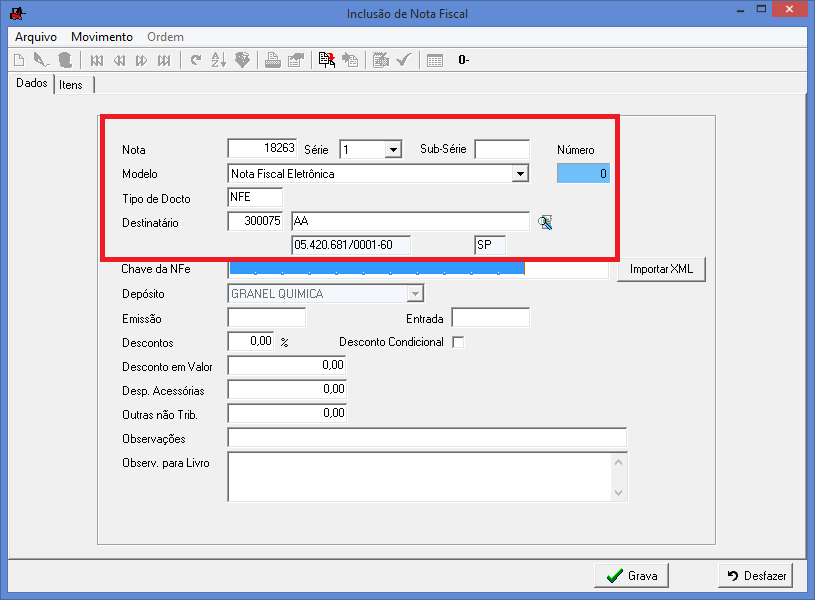
A partir daí, clicar no botão ![]() , onde, o sistema efetuará a seguinte pergunta:
, onde, o sistema efetuará a seguinte pergunta:

Esta função somente poderá ser feita se não houver Importação do Pedido de Compra, pois, neste momento o sistema está alertando que se já houve a importação do Pedido de Compra, estes ítens serão sobrescritos pelos da Importação do XML.
No caso da Importação do XML, responder "Yes".
Na sequência, aparecerá a tela para identificação e ligação dos ítens da Nota Fiscal Eletrônica com as do Cadastro de Materiais do Corporate, obedecendo a sequência de inclusao, conforme segue:
* Tela de Inclusão dos ìtens do XML

1) Não aparecendo o código do Material atrelado ao ítem da Nota Fiscal Eletrônica, deverá clicar no botão ![]() e selecionar o produto no Cadastro de Materiais do Corporate para o sistema atrelar este código do Corporate com o código do produto do Fornecedor, conforme tela que segue:
e selecionar o produto no Cadastro de Materiais do Corporate para o sistema atrelar este código do Corporate com o código do produto do Fornecedor, conforme tela que segue:
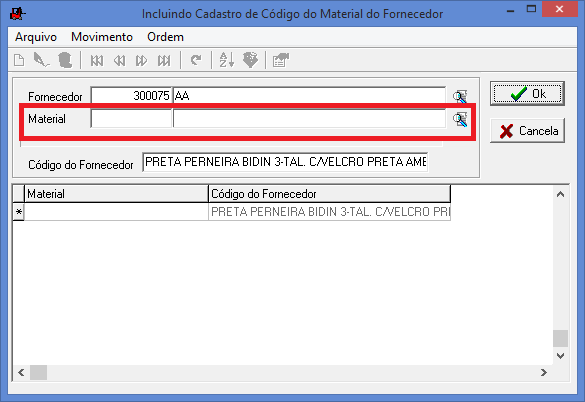
Após atrelar estes códigos, clicar no botão ![]() e em seguida no botão cancelar, para voltar na * Tela de Inclusão dos ìtens do XML para selecionar os outros ítens.
e em seguida no botão cancelar, para voltar na * Tela de Inclusão dos ìtens do XML para selecionar os outros ítens.
2) Escolher a Operação a ser atribuída para a entrada do ítem selecionado.
3) Preenchidos os dados para todos os ítens da Nota Fiscal Eletrônica, clicar em ![]() que o sistema retornará para a tela inicial do Recebimento para dar a continuidade da inclusão e conferência da Nota Fiscal, ou seja, a continuidade não mudou nada no sistema, proceder como de costume.
que o sistema retornará para a tela inicial do Recebimento para dar a continuidade da inclusão e conferência da Nota Fiscal, ou seja, a continuidade não mudou nada no sistema, proceder como de costume.